你们是不是也在使用Macromedia Flash 8软件呢?那么你们知道Macromedia Flash 8如何让图像动起来吗?下文小编就为大伙带来了Macromedia Flash 8让图像动起来的详细操作,让我们一起来下文看看吧。
首先,我们打开Macromedia Flash 8。
单击“插入”。
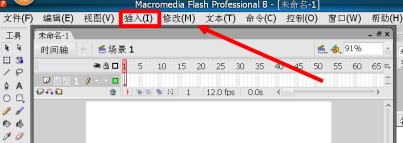
选择“新建元件”。
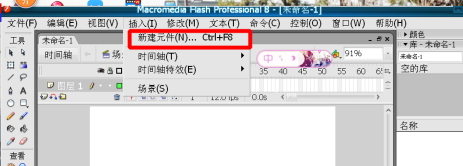
输入图案名。(只是为了简单才输入“圆”的,名字自选)
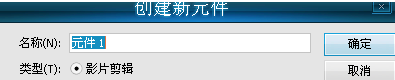
选择它为“图案”。
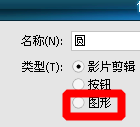
点击“确定”。
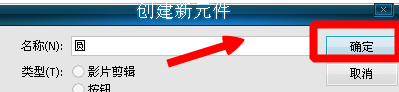
我们选择工具箱中的工具,绘制出图形。

我们点击“任意变形工具”。

我们把图形拖动到你认为合适的起点位置。
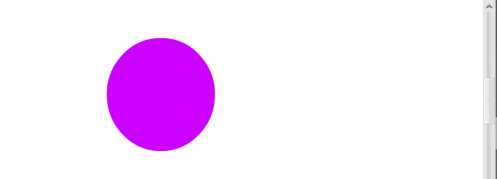
在较远的地方插入关键帧。
再把图案拖拽至左侧。
右击两个关键帧中的任意一个帧。

选择“创建传统补间”即可。
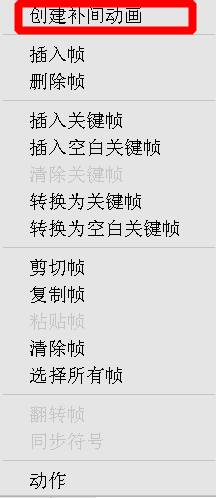
以上就是小编给大家带来的Macromedia Flash 8让图像动起来的详细操作,希望本文内容能帮助到大家!
版权声明:本文章为网络收集,不代表本站立场。文章及其配图仅供学习分享之用,如有内容图片侵权或者其他问题,请联系本站作侵删。
